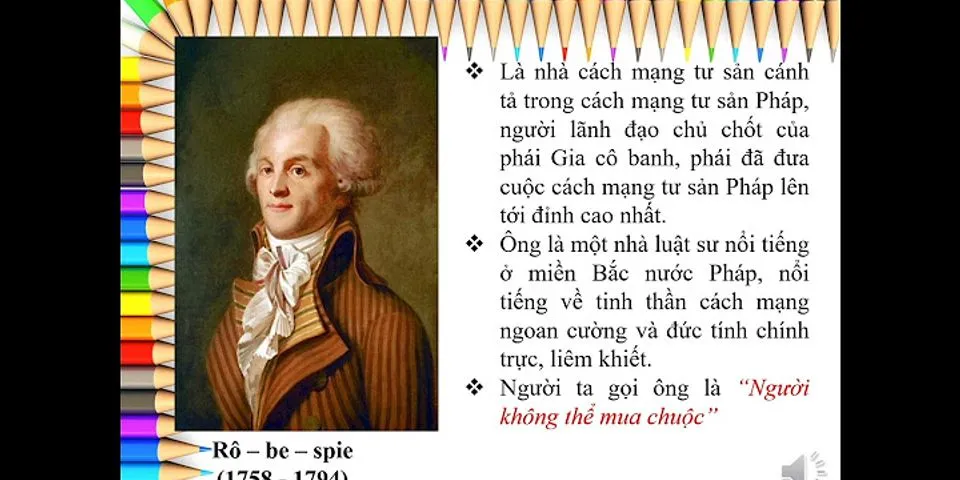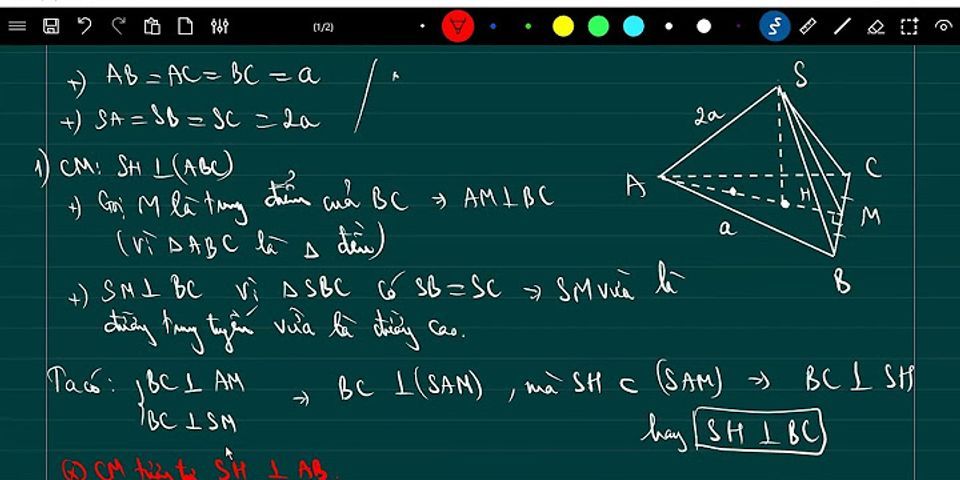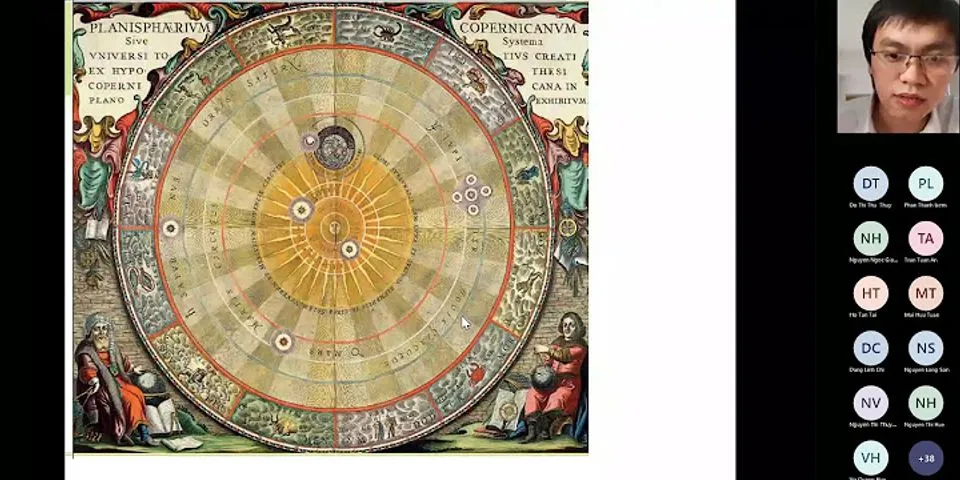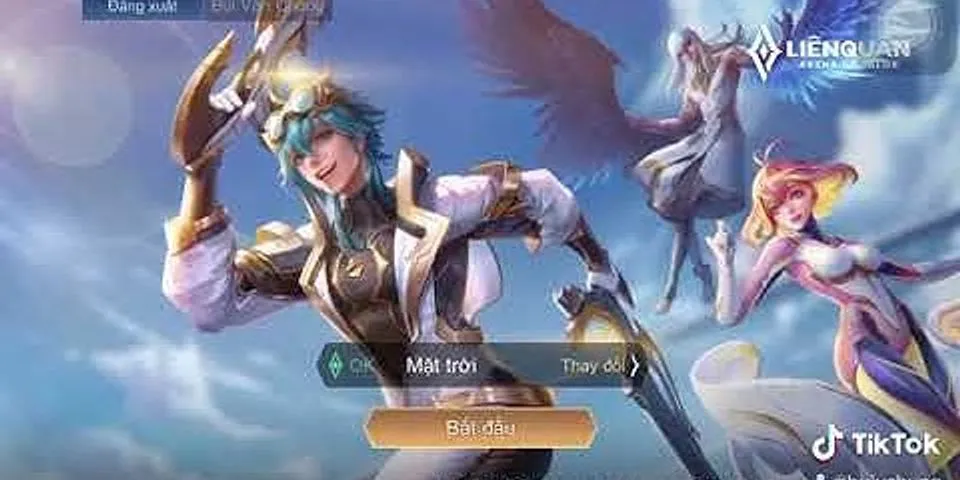Tạo biểu đồ trên máy tính bảng chạy Android hoặc điện thoại
-
Mở sổ làm việc của bạn và đi đến bảng tính có chứa dữ liệu của bạn.
-
Kéo núm điều khiển
để chọn dữ liệu mà bạn muốn đưa vào biểu đồ của mình.
-
Trên máy tính bảng Android của bạn, hãy gõ nhẹ vào chèn.
Trên điện thoại Android của bạn, hãy gõ nhẹ vào biểu tượng chỉnh sửa
, gõ nhẹ vào trangđầu, rồi gõ nhẹ vào chèn.
-
Gõ nhẹ vào được đề xuất để xem biểu đồ mà Excel đề xuất cho dữ liệu của bạn.
-
Cuộn qua hình ảnh của thiết kế biểu đồ được đề xuất và gõ nhẹ vào bất kỳ thiết kế biểu đồ nào để xem dữ liệu của bạn trông như thế nào ở định dạng đó.
-
Khi bạn chọn một thiết kế biểu đồ, tab biểu đồ sẽ xuất hiện.
Bạn có thể sử dụng tab này để xem và chọn định dạng biểu đồ được sắp xếp theo kiểu, bố trí với các truyền thuyết, tùy chọn màu và các thành phần biểu đồ cụ thể. Ngoài ra, bạn có thể gõ nhẹ vào tùy chọn chuyển đổi để xem các dạng xem thay thế của dữ liệu.
-
Gõ nhẹ vào biểu đồ của bạn để xem menu ngữ cảnh.
Bạn có thể cắt và dán biểu đồ, sao chép nó để sử dụng ở nơi khác hoặc xóa nó. Bạn cũng có thể gõ nhẹ vào biểu đồ và kéo nó đến một vị trí khác trên bảng tính của bạn.
Tạo biểu đồ trên iPad hoặc iPhone
-
Mở sổ làm việc của bạn và đi đến bảng tính có chứa dữ liệu của bạn.
-
Kéo núm điều khiển
để chọn dữ liệu mà bạn muốn đưa vào biểu đồ của mình.
-
Trên iPad của bạn, hãy gõ nhẹ vào chèn.
Trên iPhone của bạn, nhấn vào biểu tượng chỉnh sửa
, gõ nhẹ vào trangđầu, rồi gõ nhẹ vào chèn.
-
Gõ nhẹ vào được đề xuất để xem biểu đồ mà Excel đề xuất cho dữ liệu của bạn.
-
Cuộn qua hình ảnh của thiết kế biểu đồ được đề xuất và gõ nhẹ vào bất kỳ thiết kế biểu đồ nào để xem dữ liệu của bạn trông như thế nào ở định dạng đó.
-
Khi bạn chọn một thiết kế biểu đồ, tab biểu đồ sẽ xuất hiện.
Bạn có thể sử dụng tab này để xem và chọn các định dạng biểu đồ khác được đề xuất, định dạng biểu đồ được sắp xếp theo loại, bố trí với truyền thuyết và các thành phần biểu đồ cụ thể. Ngoài ra, bạn có thể gõ nhẹ vào tùy chọn chuyển đổi để xem các dạng xem thay thế của dữ liệu.
-
Gõ nhẹ vào biểu đồ của bạn để xem menu ngữ cảnh.
Bạn có thể cắt và dán biểu đồ, sao chép nó để sử dụng ở nơi khác hoặc xóa nó. Bạn cũng có thể gõ nhẹ vào biểu đồ và kéo nó đến một vị trí khác trên bảng tính của bạn.
Tạo một biểu đồ trên máy tính bảng chạy Windows hoặc điện thoại
-
Mở sổ làm việc của bạn và đi đến bảng tính có chứa dữ liệu của bạn.
-
Kéo núm điều khiển
để chọn dữ liệu mà bạn muốn đưa vào biểu đồ của mình.
-
Trên máy tính bảng chạy Windows của bạn, hãy gõ nhẹ vào chèn.
Trên Windows Phone của bạn, hãy gõ nhẹ thêm
, gõ nhẹ vào trangđầu, rồi gõ nhẹ vào chèn.
-
Để xem biểu đồ mà Excel đề xuất cho dữ liệu của bạn, trên máy tính bảng chạy Windows, hãy gõ nhẹ vào biểu đồ , rồi nhấn vào đềxuất.
Trên Windows Phone của bạn, hãy gõ nhẹ vào đềxuất.
-
Cuộn qua hình ảnh của thiết kế biểu đồ được đề xuất và gõ nhẹ vào bất kỳ thiết kế biểu đồ nào để xem dữ liệu của bạn trông như thế nào ở định dạng đó.
-
Khi bạn chọn một thiết kế biểu đồ, tab biểu đồ sẽ xuất hiện.
Bạn có thể sử dụng tab này để xem và chọn định dạng biểu đồ khác được đề xuất, định dạng biểu đồ bổ sung được sắp xếp theo loại, bố trí với các chú giải, tùy chọn màu và các thành phần biểu đồ cụ thể. Bạn có thể nhập một kích cỡ, văn bản thay thế và mô tả. Ngoài ra, bạn có thể gõ nhẹ vào tùy chọn chuyển đổi để xem các dạng xem khác nhau của dữ liệu.
-
Gõ nhẹ vào biểu đồ của bạn để xem menu ngữ cảnh.
Bạn có thể cắt và dán biểu đồ, sao chép nó để sử dụng ở nơi khác hoặc xóa nó. Bạn cũng có thể gõ nhẹ vào biểu đồ và kéo nó đến một vị trí khác trên bảng tính của bạn.